Accedi tramite IP 192.168.3.1 o indirizzo web MEDIAROUTER.HOME viene utilizzato per impostazione predefinita per accedere al router WiFi Huawei. Questo indirizzo dell'interfaccia web viene utilizzato anche per aprire un account personale per molti modem Huawei 3G / 4G collegati tramite USB. Per configurare da un computer o uno smartphone (Android, iPhone), è necessario collegarlo e inserire //192.168.3.1 o //mediarouter.home nella barra degli indirizzi del browser su Windows o MacOS. La coppia "admin-admin" viene utilizzata come login e password per accedere all'account personale del router Huawei. Sembrerebbe che tutto sia chiaro, ma molti utenti hanno difficoltà. Questa istruzione è adatta per accedere al pannello di controllo della maggior parte dei modelli di modem USB, 3G-4G mobili o router WiFi fissi Huawei - B315S, WS319, WA322, WS323, WS329, WS330, WS325, WS880, WS355, HG232F e altri.
Accedi a 192.168.3.1 e mediarouter.home all'account personale Huawei
Per inserire le impostazioni di un router Huawei, devi prima collegarlo al tuo computer.
- Se parliamo di un modem USB che può essere utilizzato come router wifi, tutto ciò che devi fare è inserirlo nel connettore corrispondente sul case del PC o del laptop.
- Accendi semplicemente il router 3G-4G con il pulsante
- Stazionario: collegare a una presa utilizzando un adattatore
Successivamente, è necessario unire il segnale wireless, che il modem o il router Huawei inizia a inoltrare immediatamente dopo l'accensione. I dati per la connessione alla rete (nome e password) sono indicati su un adesivo sul corpo del router o modem Huawei.


Successivamente, avvia un browser su Windows per visualizzare i siti Internet e utilizza uno dei seguenti indirizzi per inserire il tuo account personale Huawei:
- 192.168.3.1
- mediarouter.home
Quale è giusto per il tuo modello è indicato su un adesivo sul corpo del dispositivo. Ad esempio, per un router wifi Huawei WS5200, è quest'ultimo che viene utilizzato come principale per accedere all'interfaccia web, mentre l'indirizzo IP non compare da nessuna parte.

Per accedere al pannello di controllo, avrai anche bisogno di un nome utente e una password. Sono indicati qui sull'etichetta e per impostazione predefinita hanno l'aspetto di "admin / admin"

In realtà, lanciamo un browser sul computer e inseriamo "//192.168.3.1" o "//mediarouter.home" nella barra degli indirizzi. E nel modulo di autorizzazione scriviamo:
- Accesso - admin
- Password - admin
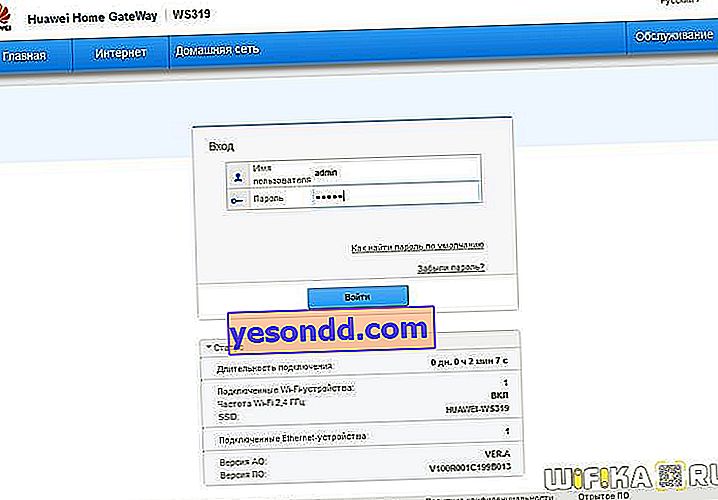
Se non si adattano, è necessario ripristinare completamente i parametri di fabbrica con il pulsante "Reset". E dopo aver riavviato il router, prova ad accedere di nuovo. Questo dovrebbe aiutare e verremo indirizzati all'account personale di Huawei.
A proposito, a
vai alle impostazioni del modem Huawei dal tuo smartphone, puoi anche utilizzare l'applicazione mobile. Esiste una versione sia per Android che per iOS (Apple iPhone, iPad)
Se non riesci ad accedere al router Huawei, l'interfaccia web del tuo account personale non è disponibile
Cosa devo fare se non riesco ad accedere alla pagina di login delle impostazioni Huawei su 192.168.3.1 o //mediarouter.home? Prima di tutto, devi provare a ripristinare il modem Huawei alle impostazioni di fabbrica. E prova di nuovo ad accedere al tuo account personale all'indirizzo 192.168.3.1.
Se questo non aiuta, è necessario controllare le impostazioni di connessione di rete sul computer. Per fare ciò, apri la funzione "Cerca" in Windows e trova "Centro connessioni di rete e condivisione".

Entriamo e facciamo clic nella colonna di sinistra su "Modifica parametri adattatore"

Qui troviamo "Connessione alla rete locale". Può anche essere chiamato "Ethernet" (in Windows 10). Cliccaci sopra con il tasto destro del mouse e seleziona "Proprietà"

Qui siamo interessati alla voce "Protocollo Internet versione 4". Entriamo nelle impostazioni e mettiamo le caselle di controllo su "Ottieni automaticamente un indirizzo IP". E allo stesso modo su "Ottieni automaticamente l'indirizzo del server DNS". Se dei valori sono stati scritti qui, dobbiamo riscriverli su un pezzo di carta. Saranno necessari per connettere il router stesso a Internet.

Applica le modifiche e avvia il browser.
Infine, mi sono imbattuto in tali esempi di modem Huawei sbloccati, in cui i valori standard dell'indirizzo dell'interfaccia web 192.168.3.1, così come il login e la password per l'inserimento, sono stati modificati durante un lampeggiamento. E di conseguenza, secondo i dati indicati sul modem stesso, era impossibile accedere al suo account personale.
Trovare l'indirizzo del configuratore web è abbastanza semplice. Per fare ciò, è anche necessario configurare i parametri di connessione a Internet in Windows
- scegli il tuo adattatore wireless,
- chiamare il menu facendo clic con il pulsante destro del mouse,
- vai su "Stato" e apri "Dettagli"

Qui nella riga "Default gateway" sarà indicato l'indirizzo per entrare nell'account personale di Huawei tramite l'interfaccia web.
La password per accedere all'account personale Huawei 192.168.3.1 tramite l'interfaccia web non è adatta
Se la pagina di accesso si apre, ma il login e la password non si adattano, allora è necessario forzare una delle opzioni standard - admin / admin, admin / 1234, admin / password, admin / "empty".
Adesso dovresti essere definitivamente in grado di entrare nelle impostazioni del router Huawei sia all'indirizzo IP 192.168.3.1 che tramite l'indirizzo web di login mediarouter.home
